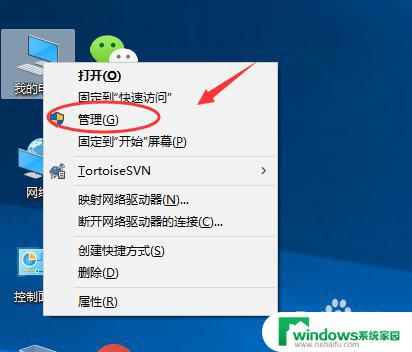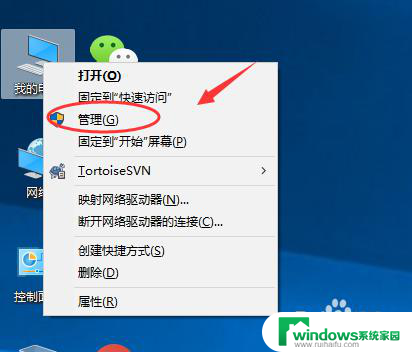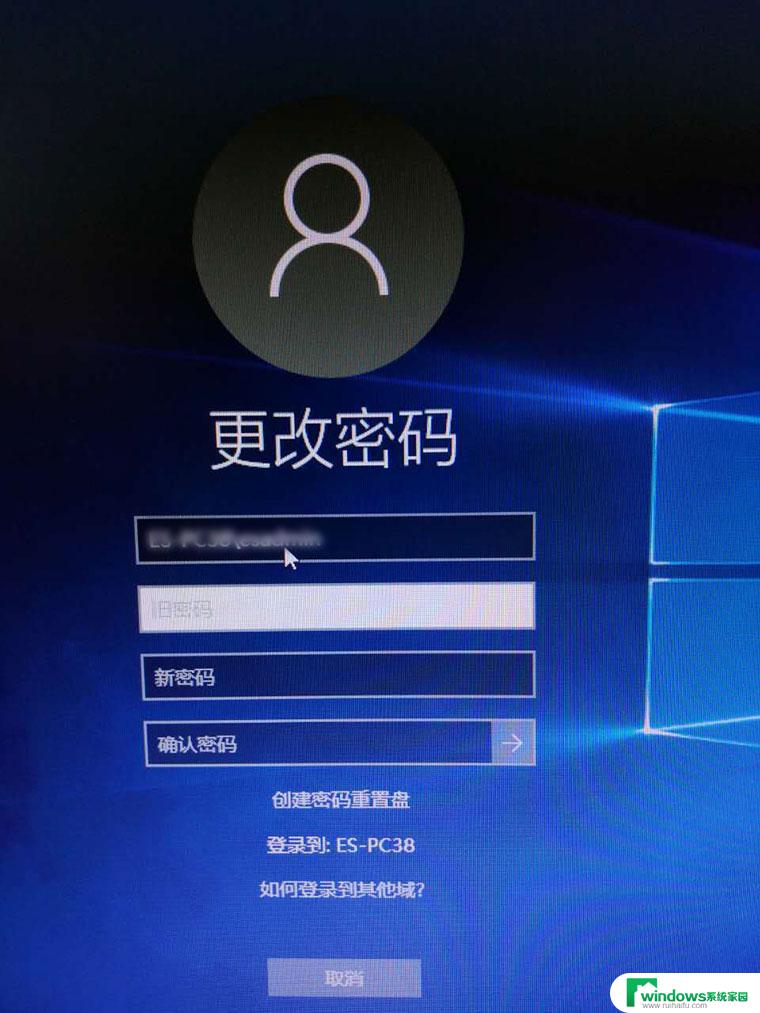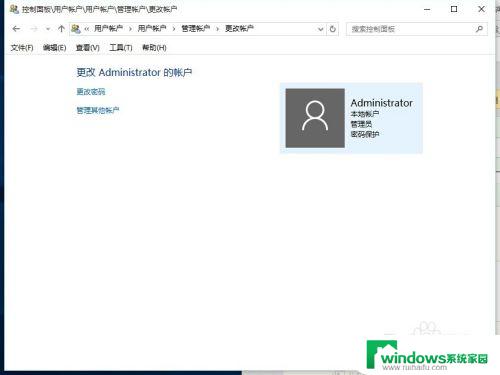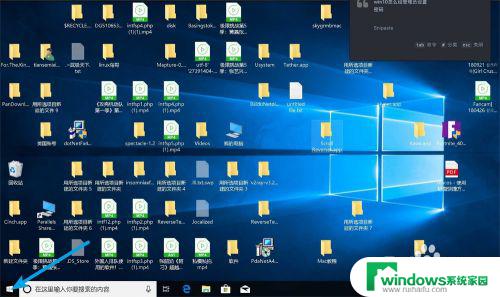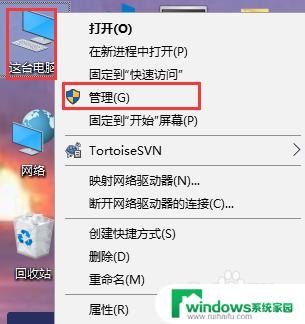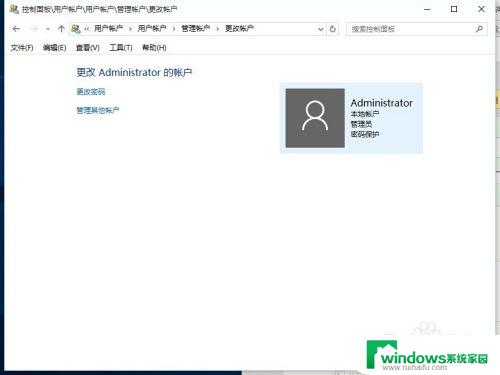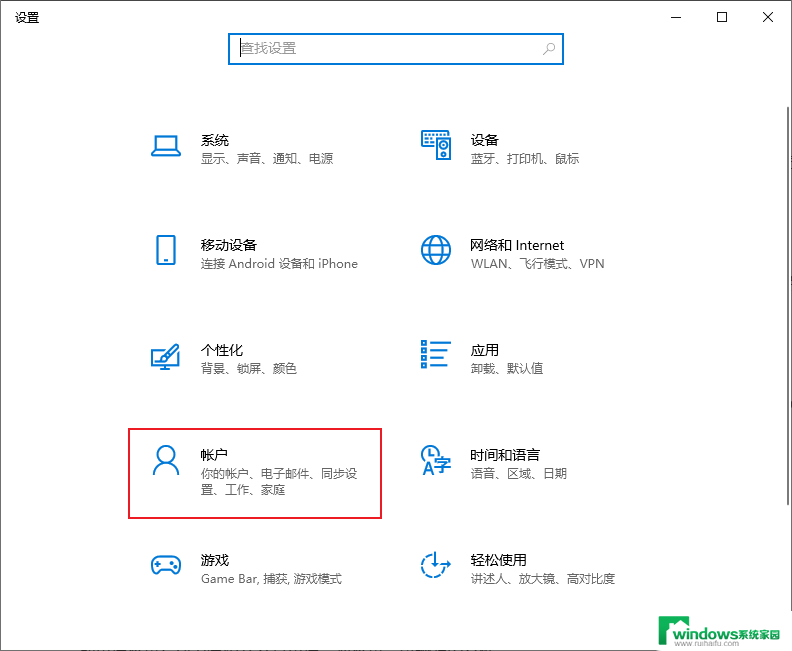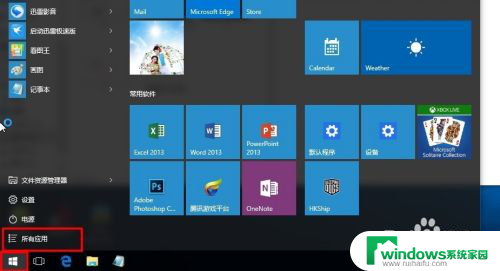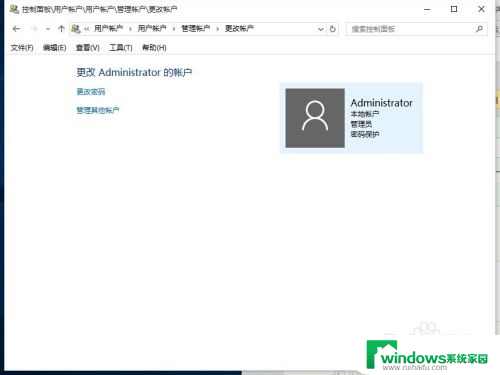window10怎么修改密码 怎么在Win10中修改账户名字和密码
更新时间:2023-11-06 09:43:28作者:jiang
window10怎么修改密码,在使用Windows 10操作系统时,我们经常会遇到需要修改密码和账户名字的情况,无论是为了增强账户的安全性,还是为了个性化自己的电脑,修改密码和账户名字都是必不可少的步骤。如何在Win10中进行这些操作呢?在本文中我们将为大家详细介绍如何快速、简便地修改密码和账户名字的方法。无论你是新手还是有经验的用户,都能轻松掌握这些技巧,让你的Windows 10使用体验更加顺畅。
步骤如下:
1.在桌面选中我的电脑,点击“右键”。下拉菜单,点击“管理”;
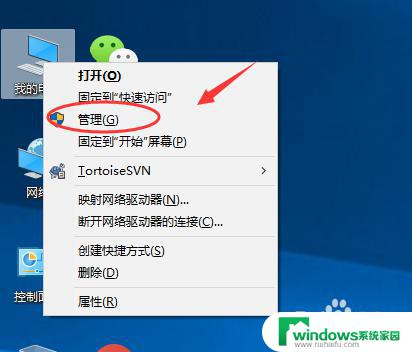
2.在打开的管理页面,选择“本地用户和组”;
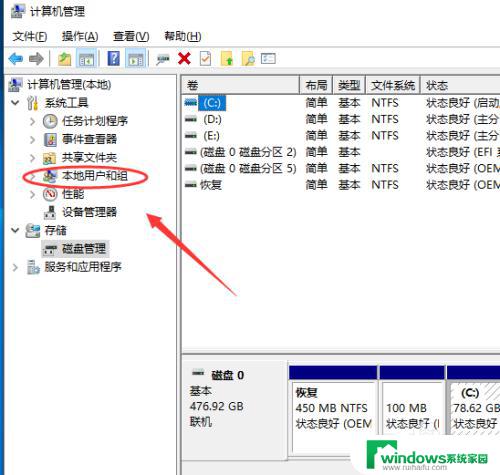
3.在展开的菜单列表中,选择“用户”;然后就可以在右边列表中看到系统所有的用户;
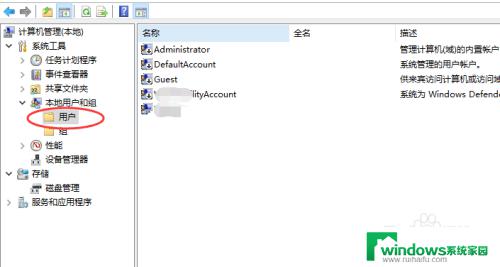
4.选择我们需要修改的用户名,点击右键。下拉菜单;选择重命名;然后进行修改即可;
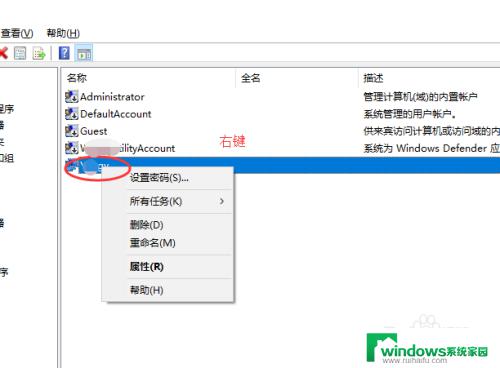
以上就是如何在Windows 10中修改密码的全部内容,如果您遇到类似的情况,请参考我的方法进行处理,希望能对您有所帮助。